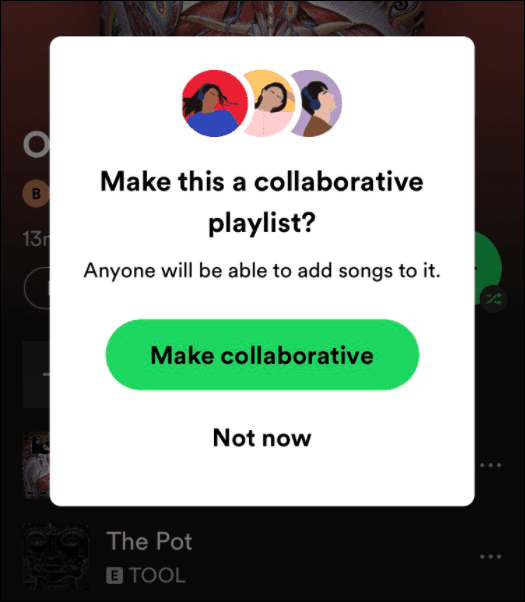如何在 Spotify 桌面上制作协作播放列表
您可以使用 Spotify 的桌面版或移动版制作协作 Spotify 播放列表。
要在桌面版 Spotify 上制作协作播放列表,请使用以下步骤:
- 在您的 PC 或 Mac 上启动Spotify 桌面应用程序。
- 右键单击左侧的现有播放列表,然后从菜单中选择创建播放列表。
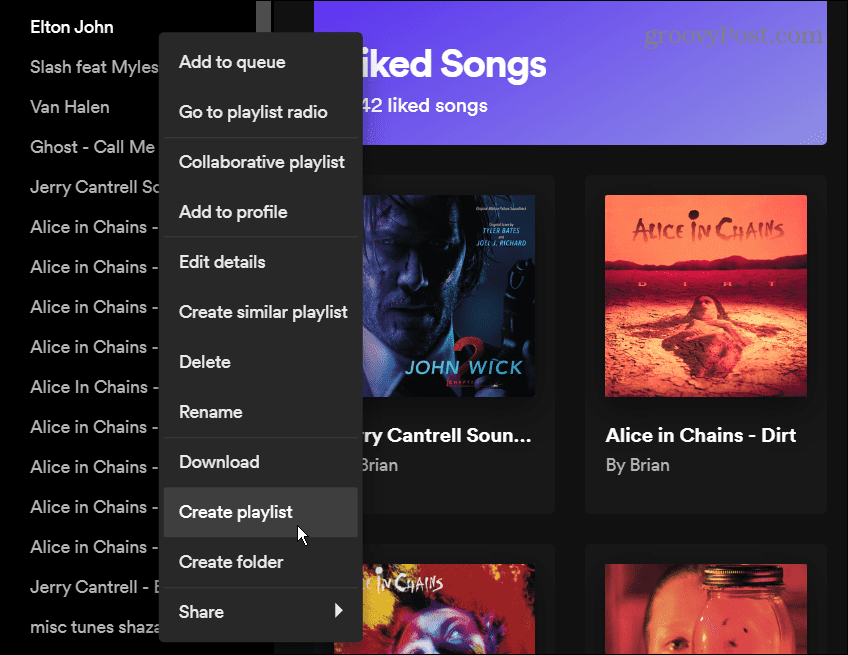
- 在“编辑详细信息”框中键入播放列表的名称和可选描述,如果需要,添加图片,然后单击“保存”按钮。
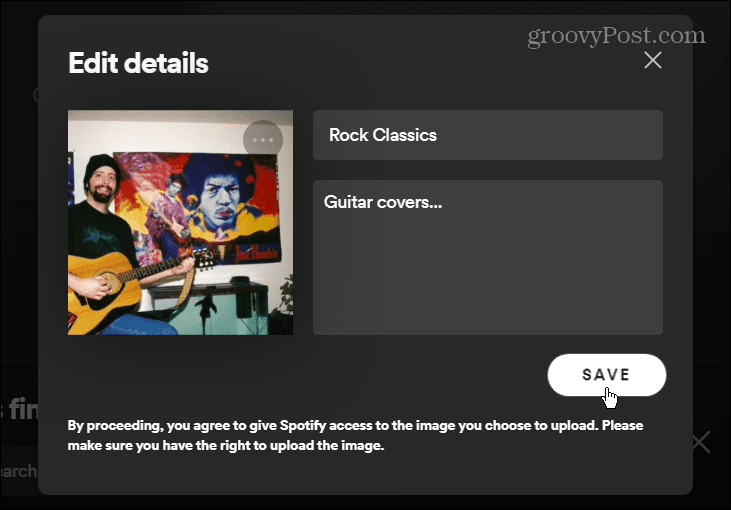
- 右键单击您刚刚创建的播放列表,然后从菜单中选择协作播放列表。
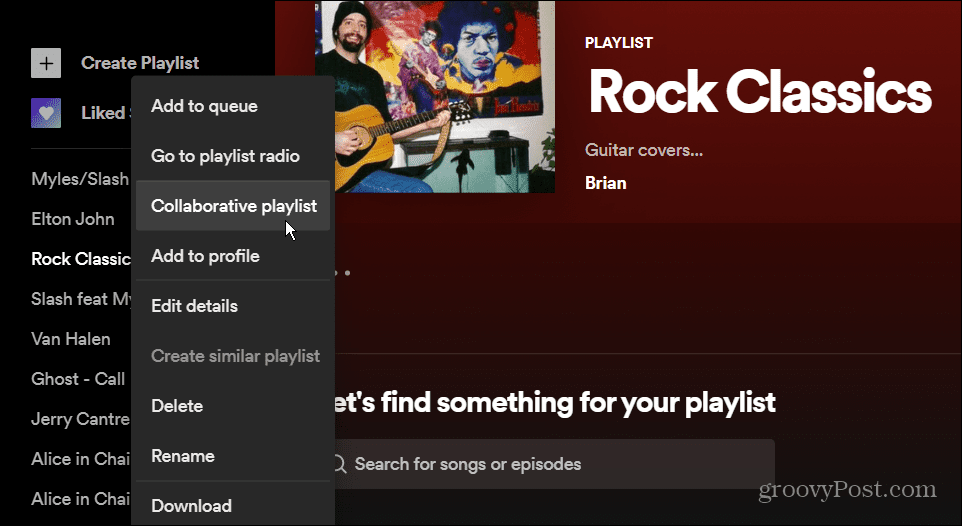
- 完成此操作后,播放列表旁边会显示一个图标,表明它是协作的。
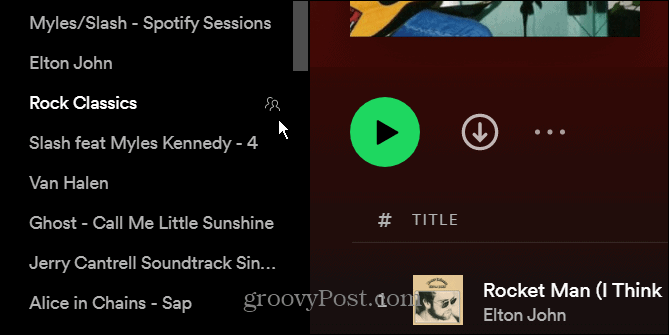
- 要与您的朋友分享,请单击三个点并选择分享 > 将链接复制到播放列表。与您共享链接的任何人都可以编辑播放列表。
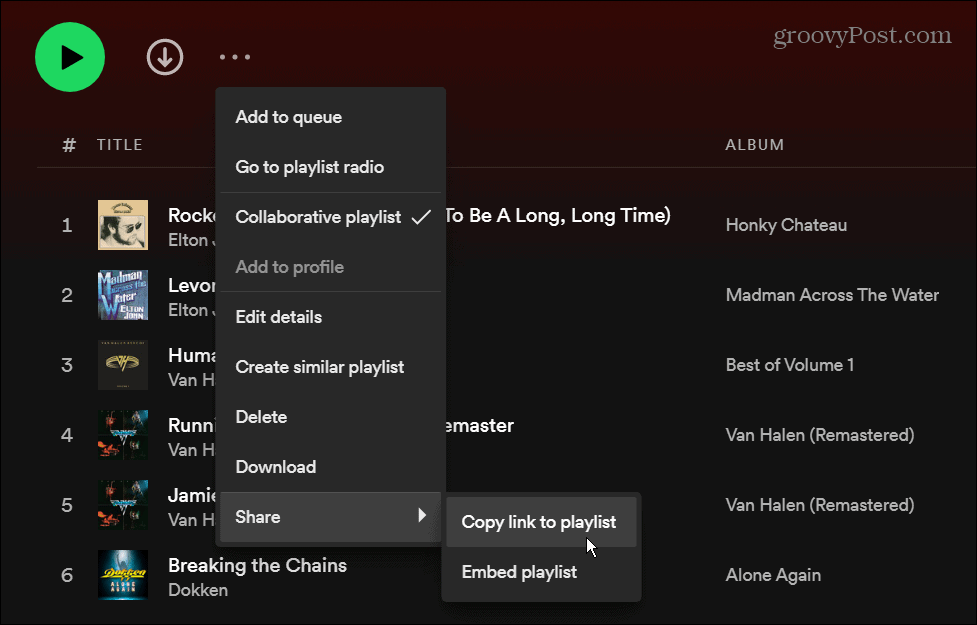
还值得注意的是,您不必为该功能创建新的播放列表。因此,例如,您可以右键单击已创建的任何播放列表,然后从菜单中选择协作播放列表。
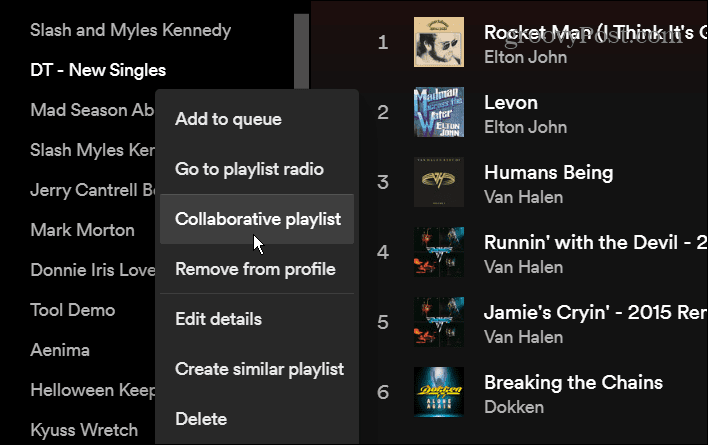
如何在 Spotify Mobile 上制作协作播放列表
要在移动 Spotify 应用程序上制作协作播放列表,请使用以下步骤:
- 在您的Android或iPhone/iPad设备上启动 Spotify 应用程序。
- 在应用程序中,导航到您的图书馆,然后点击顶部的创建播放列表按钮。
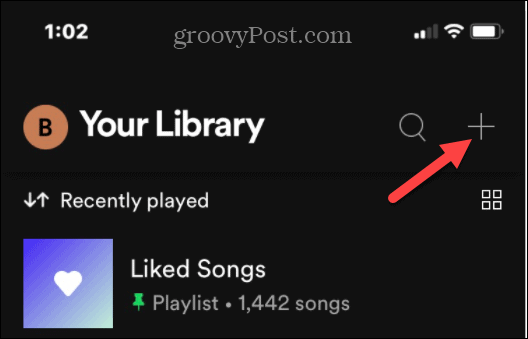
- 为您的播放列表命名,然后点击创建 按钮。
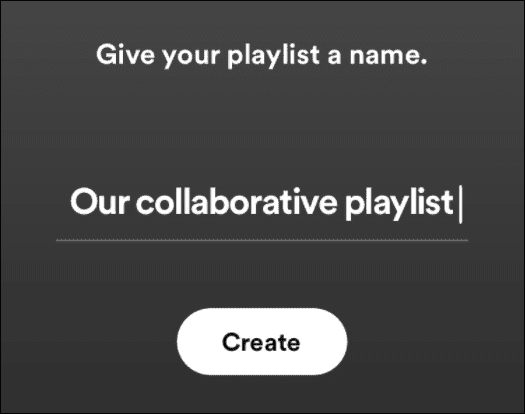
- 要使播放列表具有协作性,请点按三点菜单。

- 向下滑动并从菜单中选择进行协作。
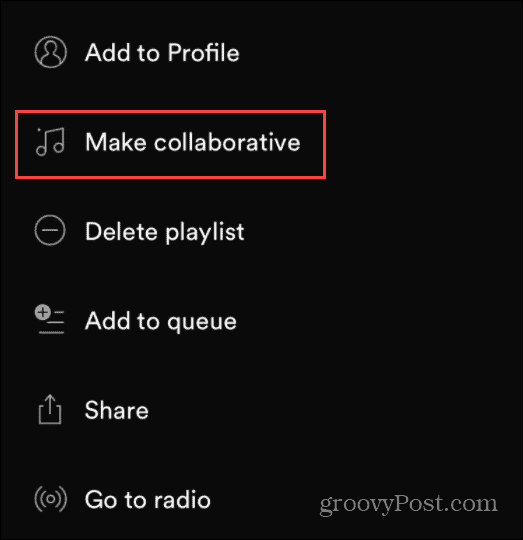
- 出现验证消息时,点击“进行协作”按钮。

- 或者,您可以单击三个点旁边的人形图标。点击验证消息上的“协作”,它会立即提示您通过消息或链接共享列表。
![]()
在 Spotify 上制作协作播放列表
在 Spotify 上制作协作播放列表是一种与朋友分享并查看他们添加的音乐的有趣方式。但请记住,任何有权访问该链接的人都可以编辑该列表——即使它不是公开的。你需要确保你没有与有恶意的人分享它。
有关 Spotify 和播放列表的更多信息,请阅读有关将播放列表转移到新帐户或更改播放列表图片的信息。如果您是 Spotify 新手,请查看如何让它更响亮、听起来更好。
正文完